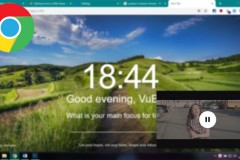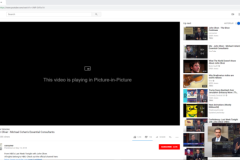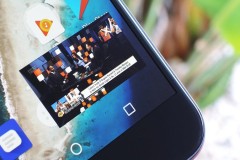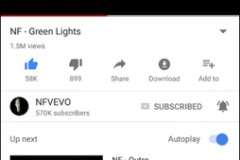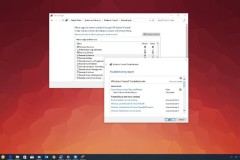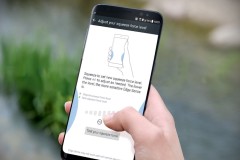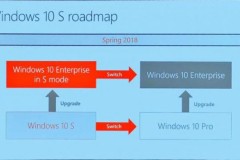Sau 3 tháng thử nghiệm, YouTube đã chính thức cung cấp tính năng picture-in-picture giúp người dùng có thể thu nhỏ video đang xem. Và ngay sau đây là hướng dẫn chi tiết giúp kích hoạt và sử dụng tính năng hữu ích này.
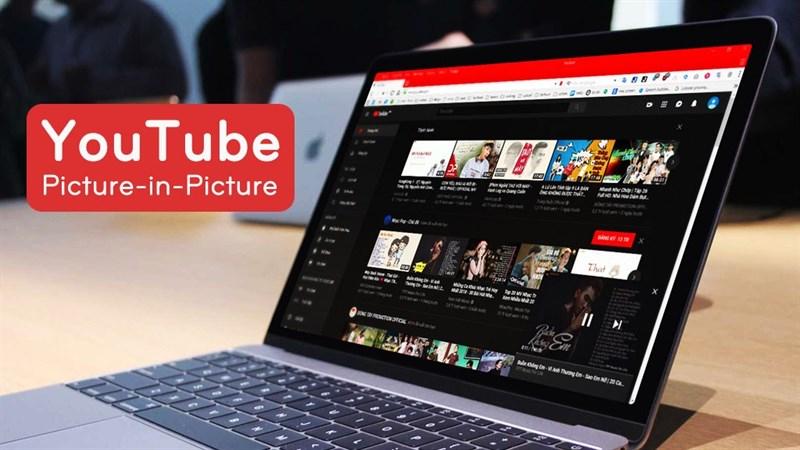
Picture-in-Picture (PiP), là tính năng giúp thu nhỏ video xuống góc dưới của màn hình, lúc này người dùng có thể vừa xem video vừa tìm kiếm các nội dung liên quan khác trên YouTube.
Tuy nhiên, vì mới được phát triển nên tính năng này vẫn còn nhiều hạn chế đáng tiếc như khi chuyển sang tab khác, thu nhỏ trình duyệt, tắt trình duyệt thì tính năng Picture-in-Picture sẽ không hoạt động.
Hướng dẫn sử dụng picture-in-picture trên YouTube để thu nhỏ video
Tại giao diện xem video của YouTube (chỉ khả dụng trên nền web), bạn sẽ thấy xuất hiện biểu tượng 'Trình phát thu nhỏ' ngay bên cạnh các biểu tượng quen thuộc 'Cài đặt'.
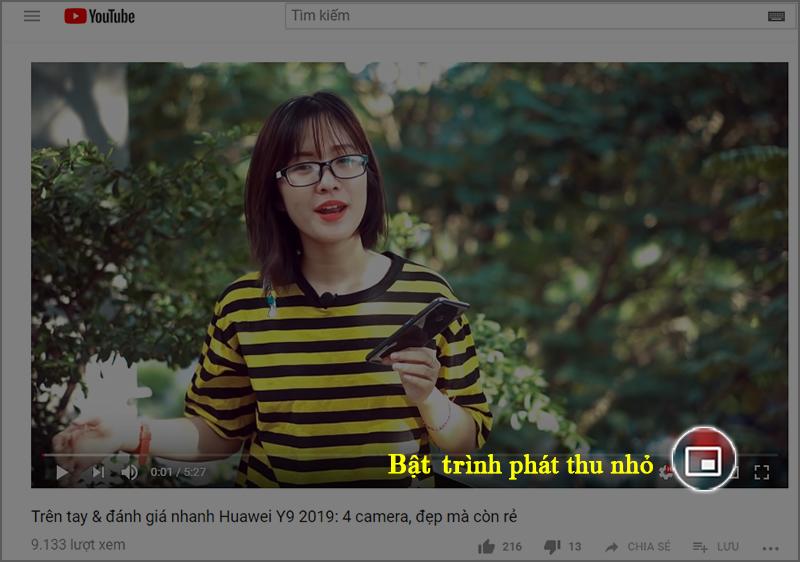
Trong quá trình xem video, muốn kích hoạt tính năng tính năng picture-in-picture bạn chỉ cần click 1 lần vào 'Trình phát thu nhỏ'. Lúc này nội dung đang xem sẽ được thu nhỏ xuống góc trái màn hình. Lúc này bạn có thể vừa xem video vừa duyệt các nội dung khác trên trang YouTube.
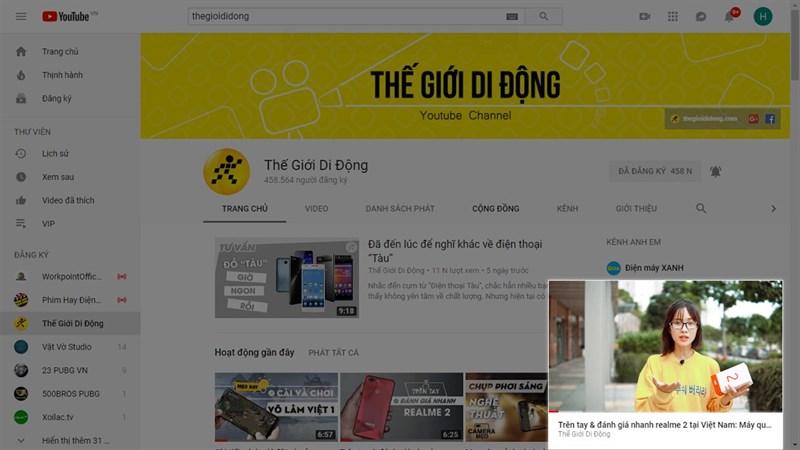
Lưu ý:
- Nếu bạn ẩn, tắt hoặc chuyển sang trang web khác, nội dung video thu nhỏ sẽ bị mất đi.
- Để quay về giao diện mặc định (phóng lớn), bạn chỉ cần click vào giao diện video thu nhỏ đang phát.
Nếu như yêu cầu của bạn cao hơn là vừa xem video vừa làm việc khác (soạn thảo văn bản, gửi email, duyệt web...) thì mình xin giới thiệu đến bạn một công cụ khác cũng khá hữu ích, đó chính là tính năng 'GHIM' trên trình duyệt Cốc Cốc.
Cốc Cốc chắc cũng khá quen thuộc và phổ biến tại Việt Nam, nếu như chưa biết về trình duyệt này bạn có thể tải về và cài đặt theo đường dẫn sau:
Sau khi cài đặt thành công, hãy khởi động Cốc Cốc, truy cập vào YouTube và chọn video bạn muốn xem. Tại giao diện xem video bạn sẽ thấy tính năng 'GHIM'.
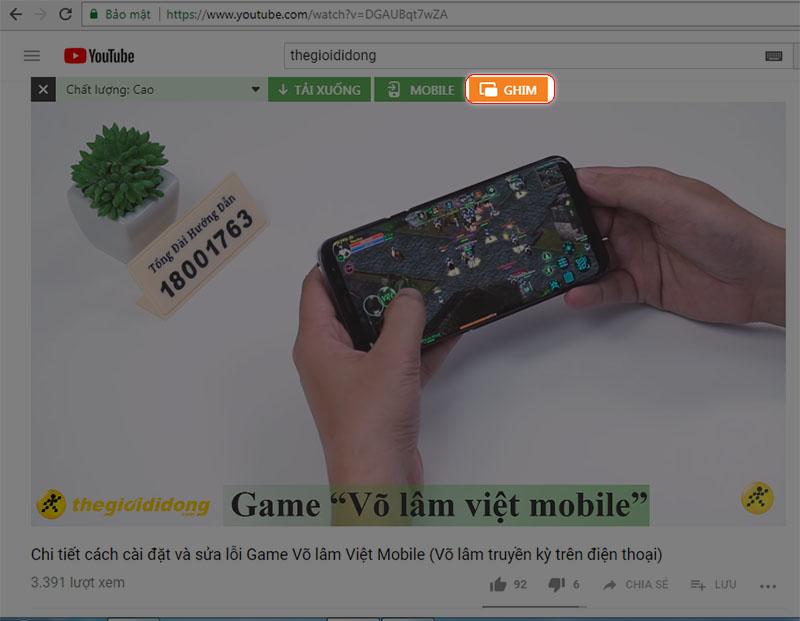
Khi click vào video sẽ được tự động thu nhỏ xuống bên dưới màn hình, điểm đặc biệt của tính năng này là bạn có thể tuỳ chỉnh kích thước khung phát thu nhỏ hay thậm chí vừa làm việc khác vừa xem video hoặc tắt luôn trình duyệt.
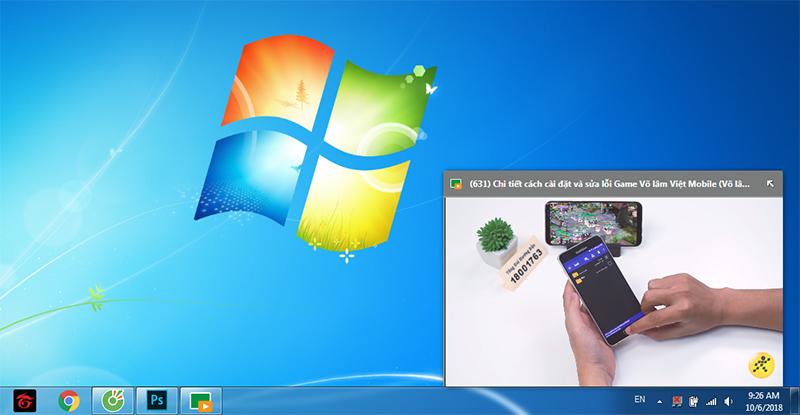
Chúc các bạn thao tác thành công và đừng quên chia sẻ với bạn bè nếu thấy thủ thuật này hữu ích nhé!
Nguyễn Anh Tuấn